Cách sửa lỗi Your PC Device Needs to Be Repaired hiệu quả

Máy tính của bạn đang gặp lỗi, màn hình hiển thị nền xanh kèm thông báo “Your PC Device Needs to be repaired” khiến bạn không khởi động được vào máy. Bạn đang loay hoay tìm cách để khắc phục lỗi này?
Đừng lo lắng, hãy cùng Sforum sửa lỗi “Your PC Device Needs to Be Repaired” trong bài viết dưới đây.
Lỗi Your PC Device Needs to Be Repaired là gì?
Your PC Device Needs to Be Repaired hiển thị trên màn hình xanh dương, là một thông báo lỗi tổng thể từ Window. Khi lỗi xảy ra, bạn không thể khởi động win được do hệ điều hành đã gặp phải vấn đề trong quá trình xử lý.
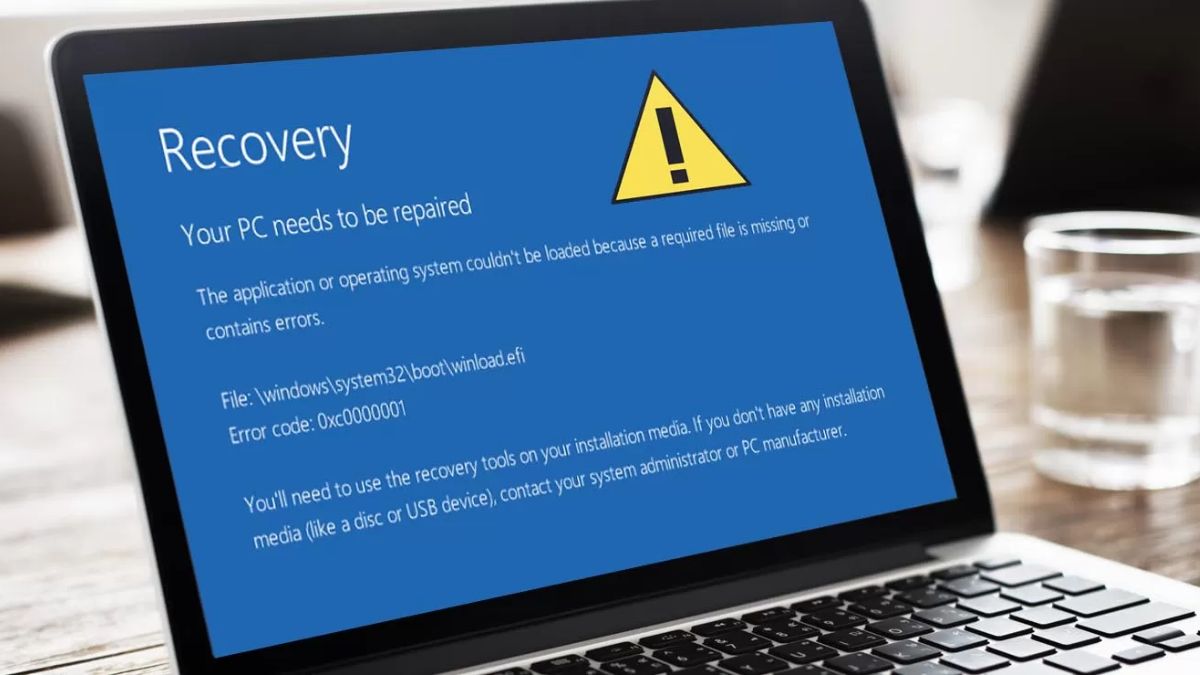
Nguyên nhân gây ra lỗi Your PC Device Needs to Be Repaired
Lỗi có thể xảy ra xuất phát từ phần mềm lẫn phần cứng của máy. Dưới đây là các nguyên nhân chính:
- Tệp cấu hình khởi động (BCD) bị hỏng hoặc mất, thường xảy ra trong trường hợp hệ điều hành bị gián đoạn khi đang cập nhật.
- Cài đặt phần mềm không tương thích với máy hoặc cài đặt sai loại ổ cứng.
- Máy bị tấn công bởi virus hoặc các phần mềm độc hại.
Bên cạnh đó, thông báo thường hiển thị nơi xảy ra lỗi dưới dạng File:\ và mã lỗi cụ thể Error Code để giúp bạn xác định rõ nguyên nhân chính xác gây ra lỗi.
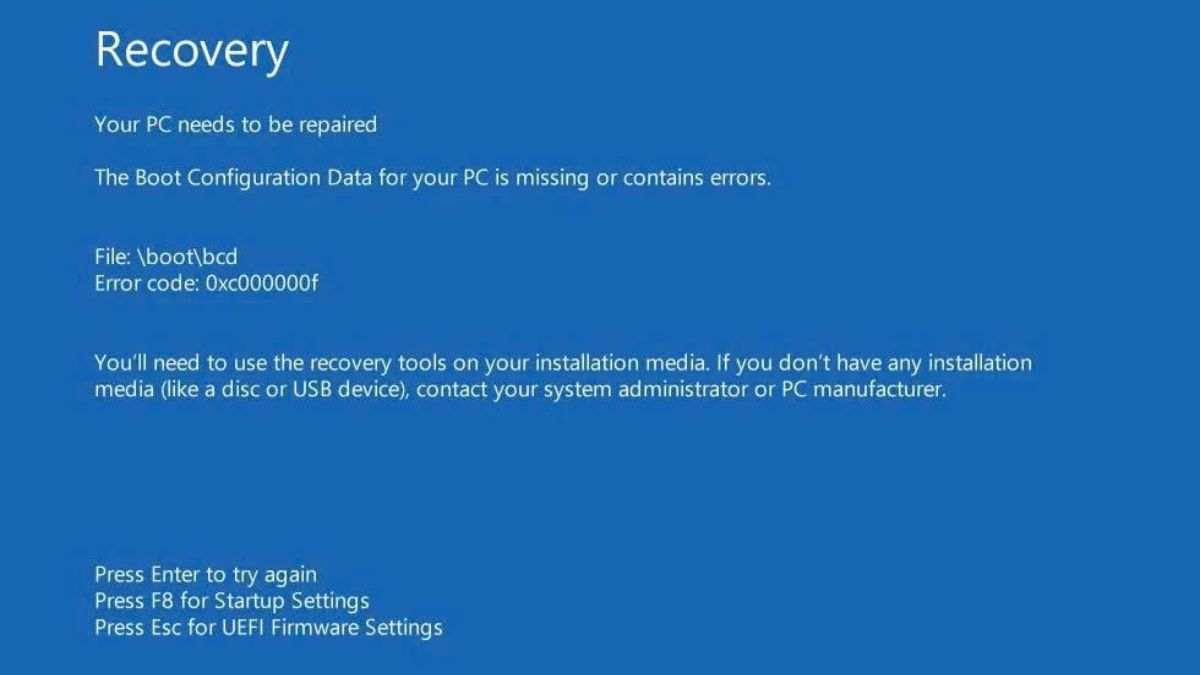
Dấu hiệu lỗi Your PC Device Needs to Be Repaired
Việc xác định tổng thể gặp phải chính xác lỗi nào cũng giúp quá trình khắc phục lỗi hiệu quả và nhanh chóng hơn, bạn có thể xác định lỗi khi nhận thấy một trong các dấu hiệu sau đây:
- Màn hình xanh hiển thị dòng thông báo “Your PC/Device needs to be repaired” kèm mã Error Code như lỗi 0xc000000e, 0xc00000f, 0xc0000225…
- Hệ thống bị treo ở màn hình loading hoặc khởi động chế độ Recovery.
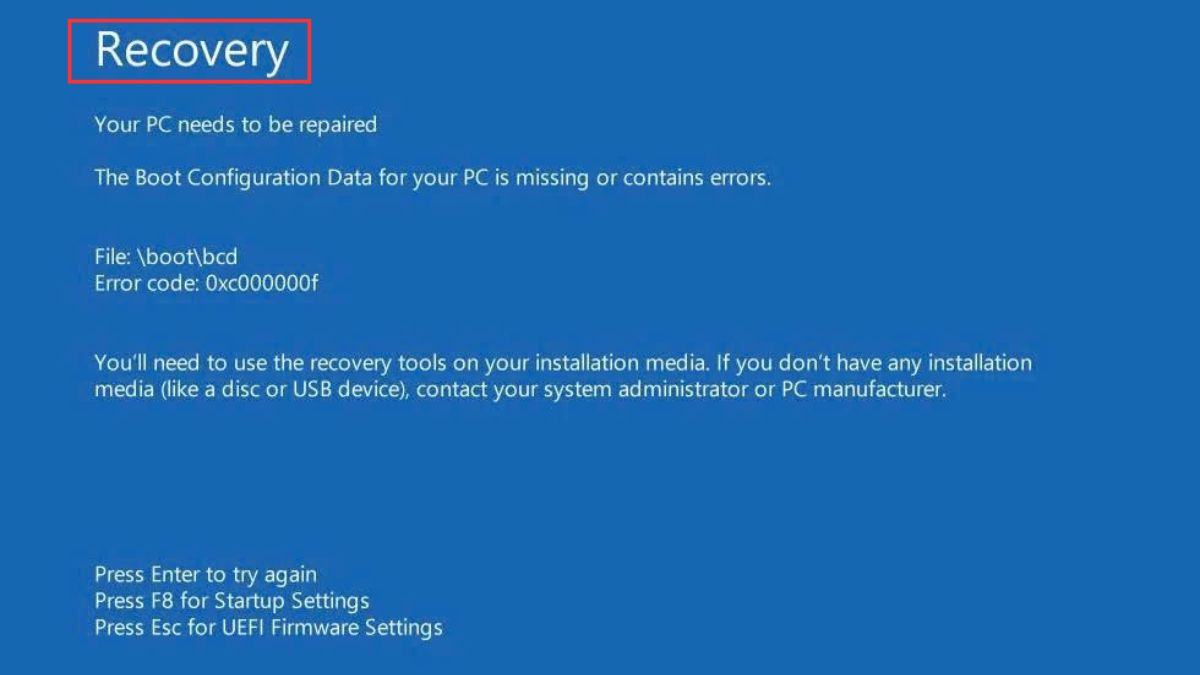
[Product_Listing categoryid="2197" propertyid="" customlink="https://cellphones.com.vn/laptop/ai.html" title="Danh sách Laptop AI đang được quan tâm nhiều tại CellphoneS"]
Cách sửa lỗi Your PC Device Needs to Be Repaired
Từ việc xác định nguyên nhân gây ra lỗi, bạn có thể lựa chọn phương án phù hợp để tiến hành khắc phục:
Sử dụng Startup Repair
Nếu bạn đang tiến hành cập nhật hệ điều hành và lỗi xảy ra, hoặc khi bạn chưa rõ nguyên nhân gây ra lỗi, bạn có thể áp dụng cách đơn giản sau:
Bước 1: Kết nối máy tính với “USB cài Windows” tương thích với hệ điều hành hiện tại Thiết lập tùy chọn phù hợp ở Windows
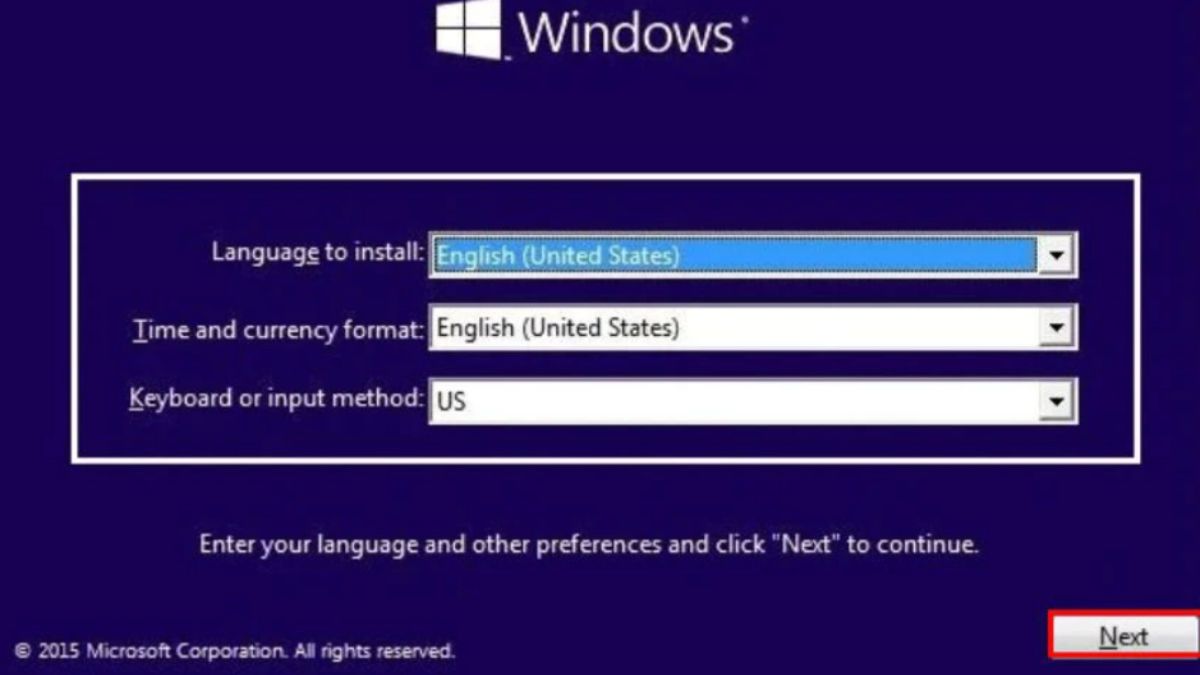
Bước 2: Sau khi nhấn“Next” ở hộp thoại Windows > Chọn “Repair your computer”.
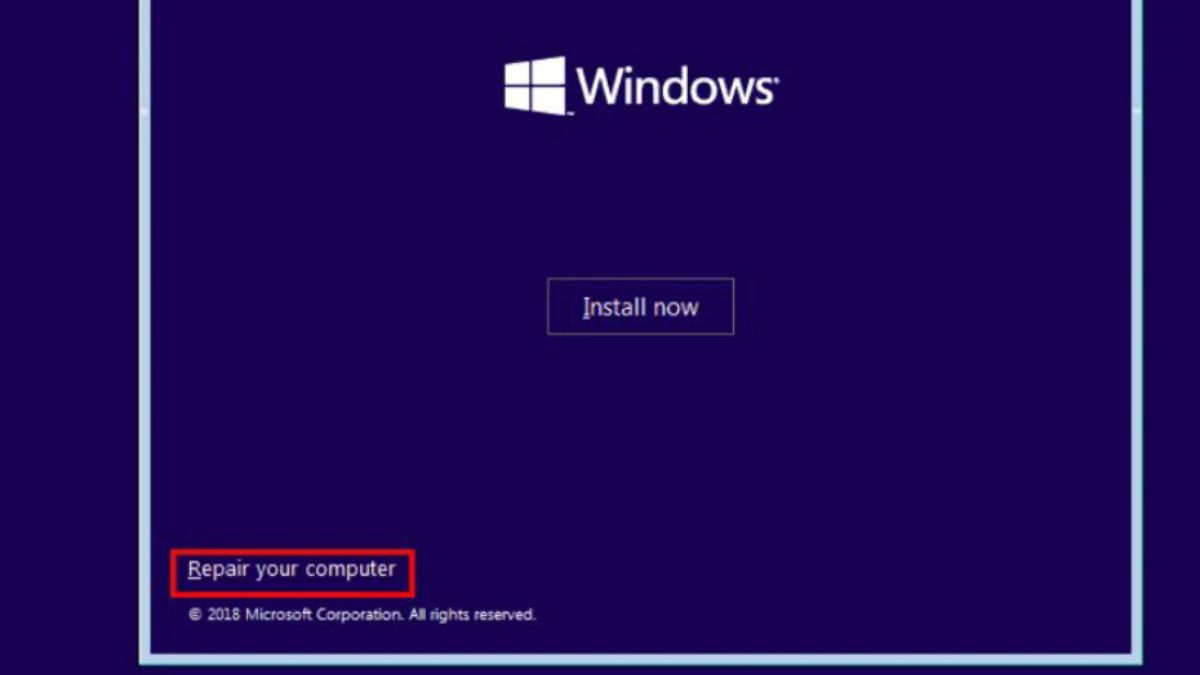
Bước 3: Sau khi nhấp chọn “Troubleshoot”
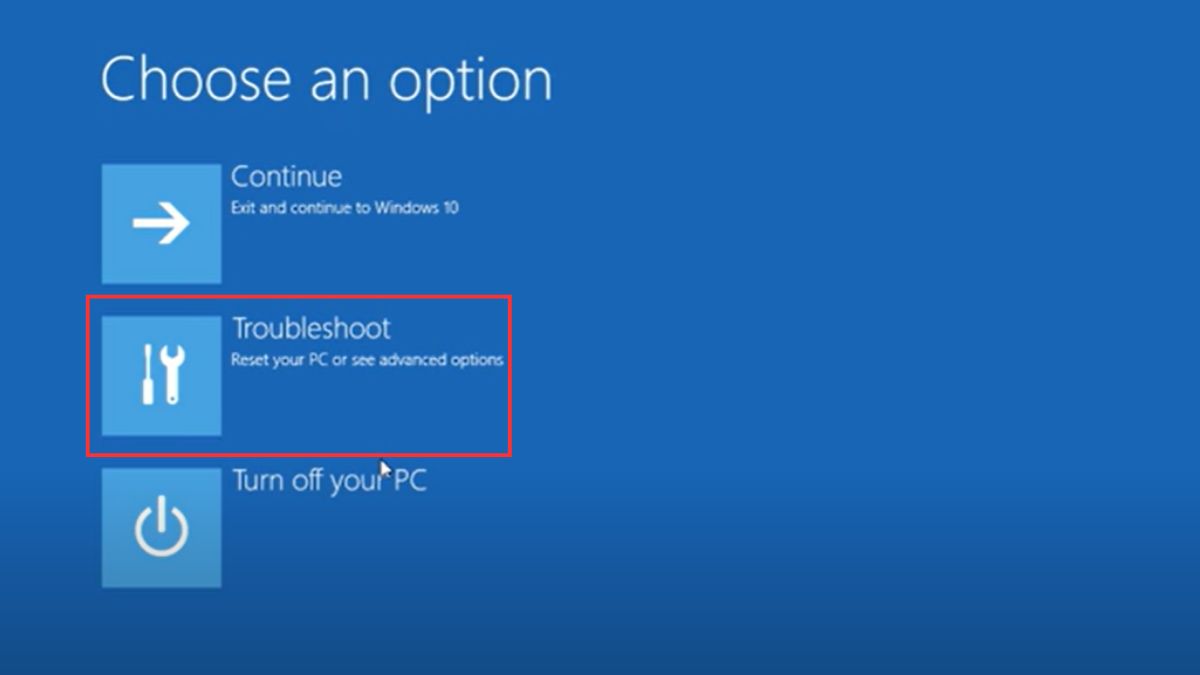
Bước 4: Chọn "Startup Repair"
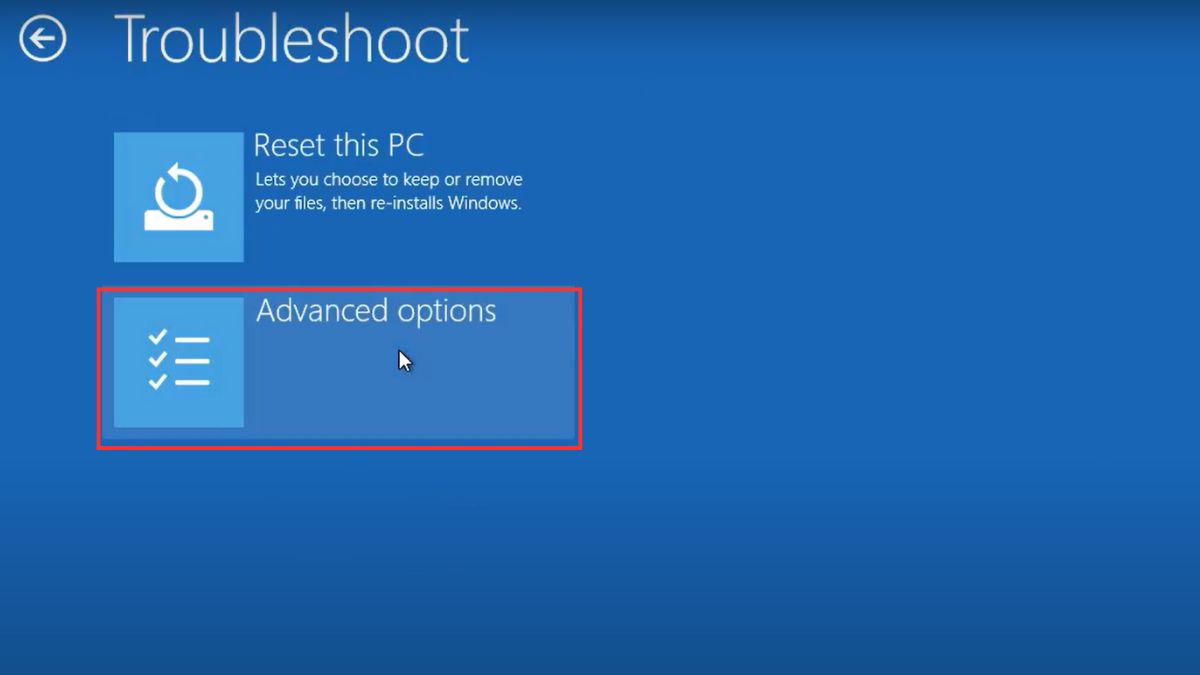
Bước 5: Khởi chạy “Startup Repair” > Nhấp “Shut down” để hệ thống tiến hành sửa chữa tự động các tập tin gặp phải lỗi. Quá trình này sẽ kéo dài khoảng vài phút, đợi máy báo hoàn tất là bạn có thể khởi động lại máy để sử dụng.
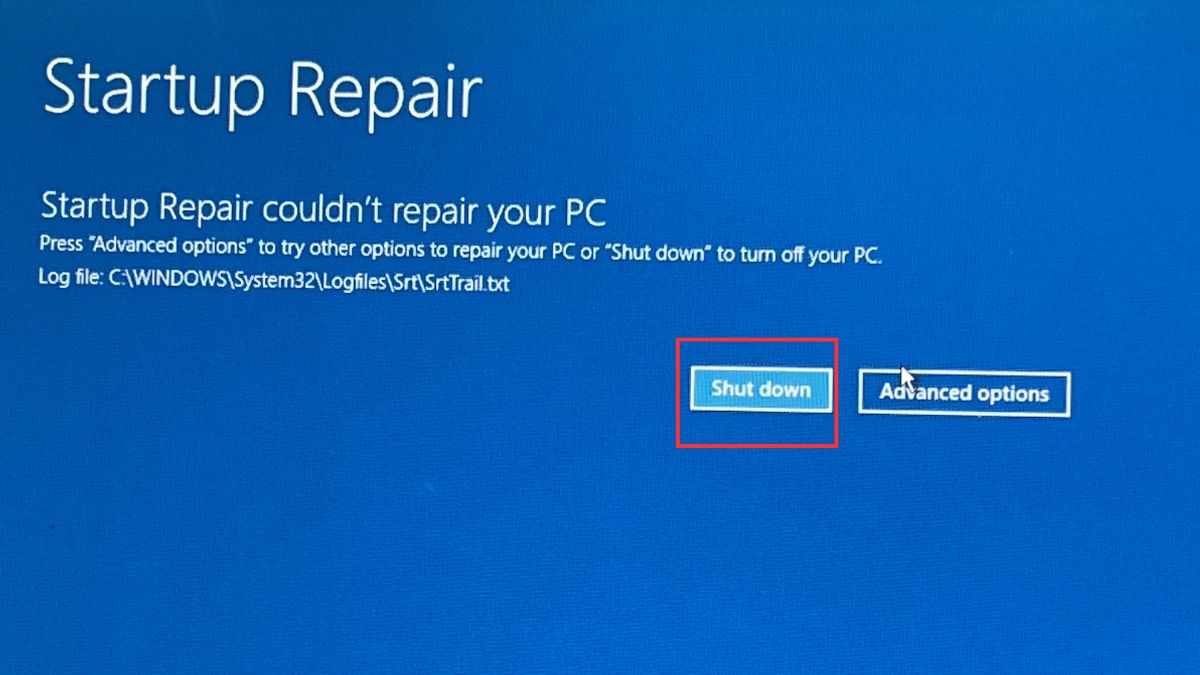
Startup Repair là phương án cơ bản và dễ thực hiện để sửa chữa lỗi. Tuy nhiên, nếu vấn đề vẫn chưa được khắc phục, bạn hãy tham khảo những cách tiếp theo.
Sử dụng Command Prompt
Thực hiện các bước 1, bước 2, bước 3 tương tự hướng dẫn chạy Startup Repair.
Tại “Advanced options”, chọn “Command Prompt” để mở hộp lệnh.
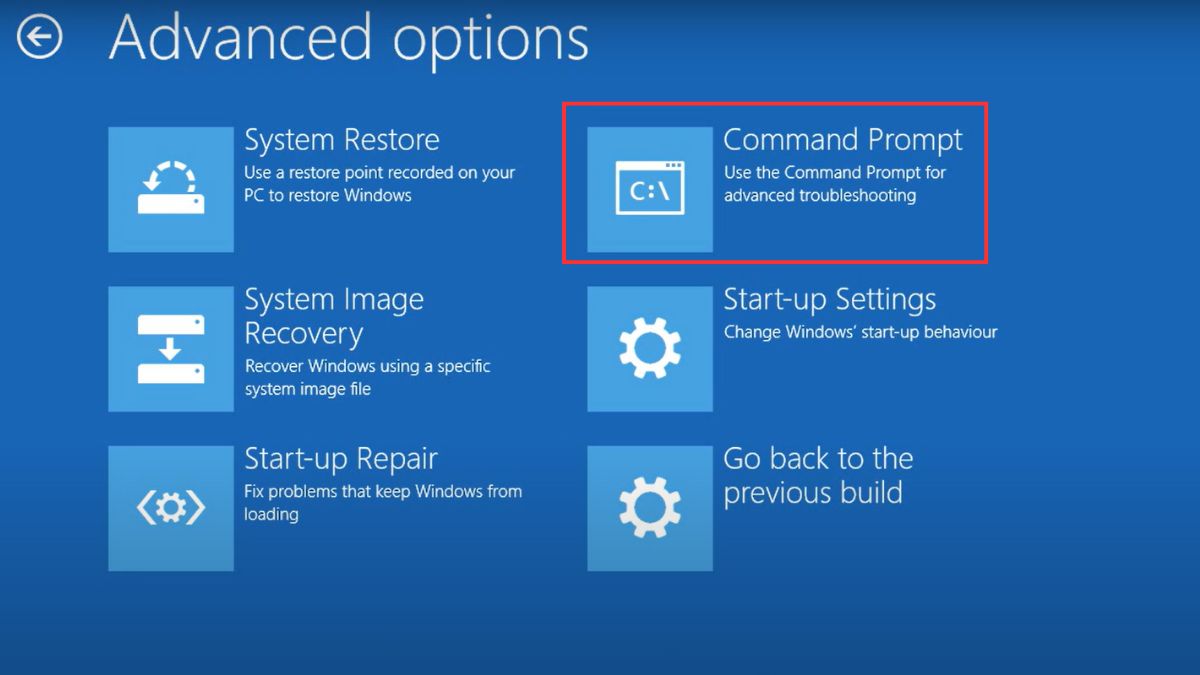
Sau đó, bạn thực hiện các bước sau:
Bước 1: Nhập dòng lệnh C:sfc /scannow và bấm Enter
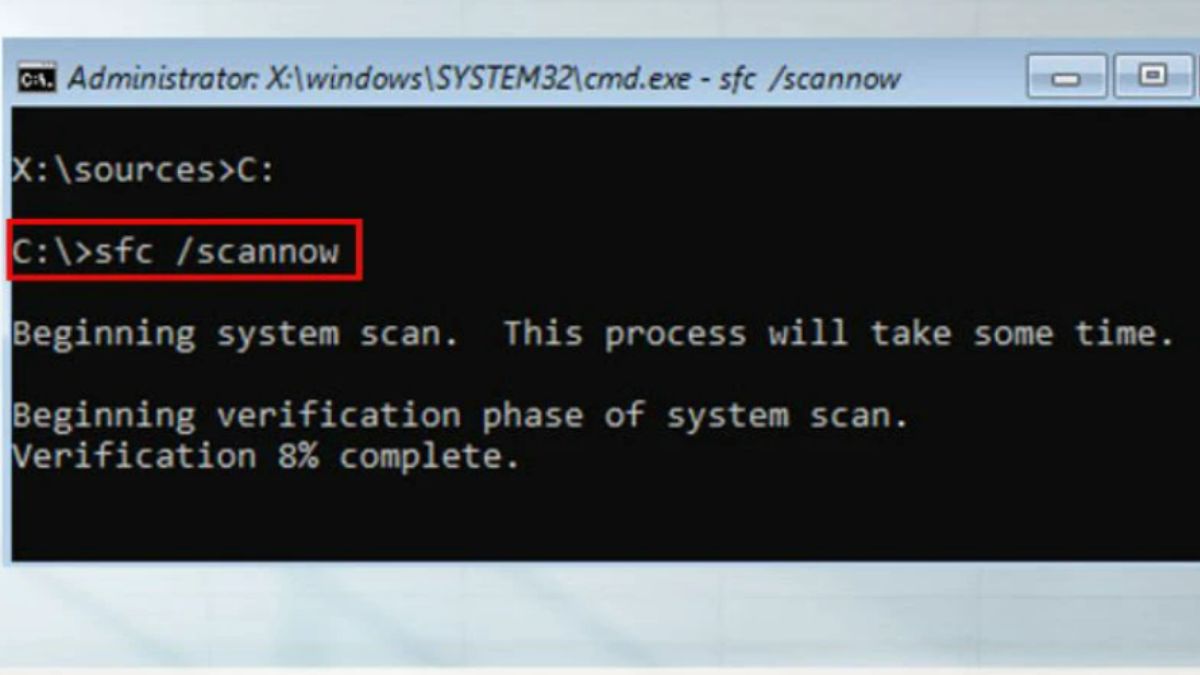
Bước 2: Tiếp tục thao tác nhập lệnh:
- Nhập bootrec / fixmbr > Nhấn Enter
- Nhập bootrec / fixboot > Nhấn Enter
- Nhập bootrec / scanos > Nhấn Enter
- Nhập bootrec / rebuildbcd > Nhấn Enter
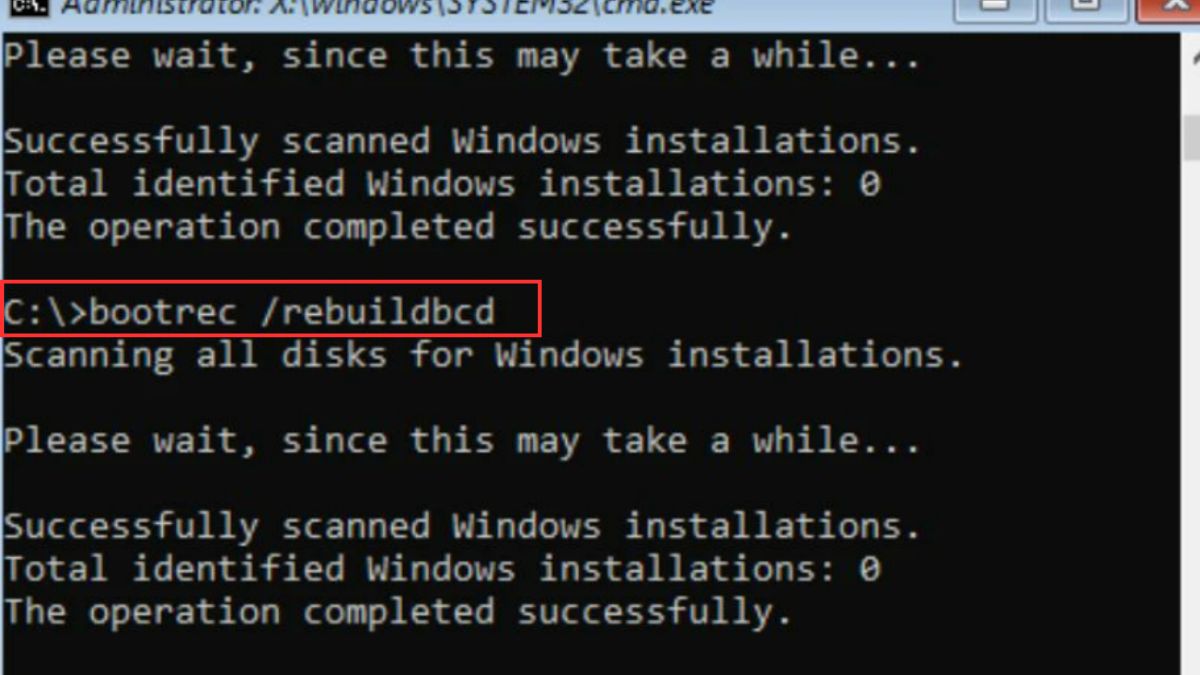
Bước 3: Chờ hệ thống chạy lệnh đến khi hoàn thành. Sau đó, bạn khởi động lại máy để kiểm tra tình trạng lỗi đã được khắc phục chưa.
Sử dụng công cụ System File Checker
Là tiện ích được tích hợp sẵn trong Window, System File Checker (SFC) có thể quét, kiểm tra và sửa lỗi các tập tin trên hệ thống bằng bản sao lưu trong bộ nhớ của hệ điều hành. Để kích hoạt công cụ này, bạn thực hiện các bước sau:
Bước 1: Mở hộp lệnh “Command Prompt” như hướng dẫn ở các cách trước.
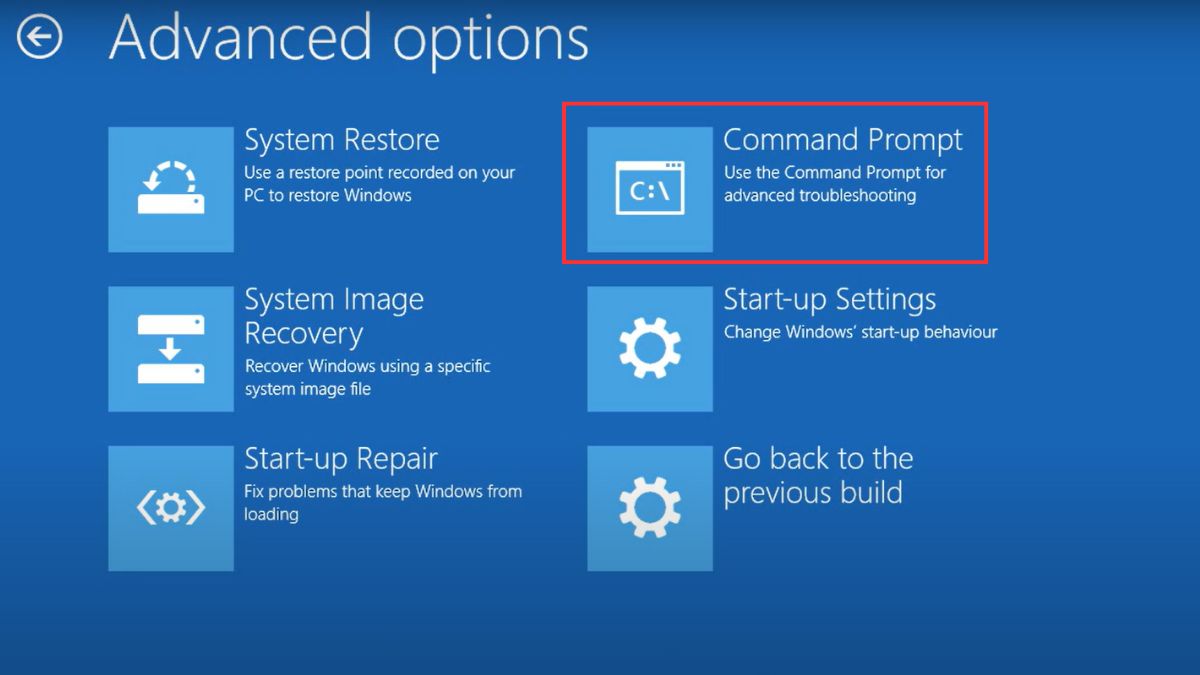
Bước 2: Nhập vị trí phân vùng hệ điều hành (thường là ổ “C”) kèm sfc /scannow như C: >\sfc /scannow rồi nhấn Enter để khởi chạy lệnh.
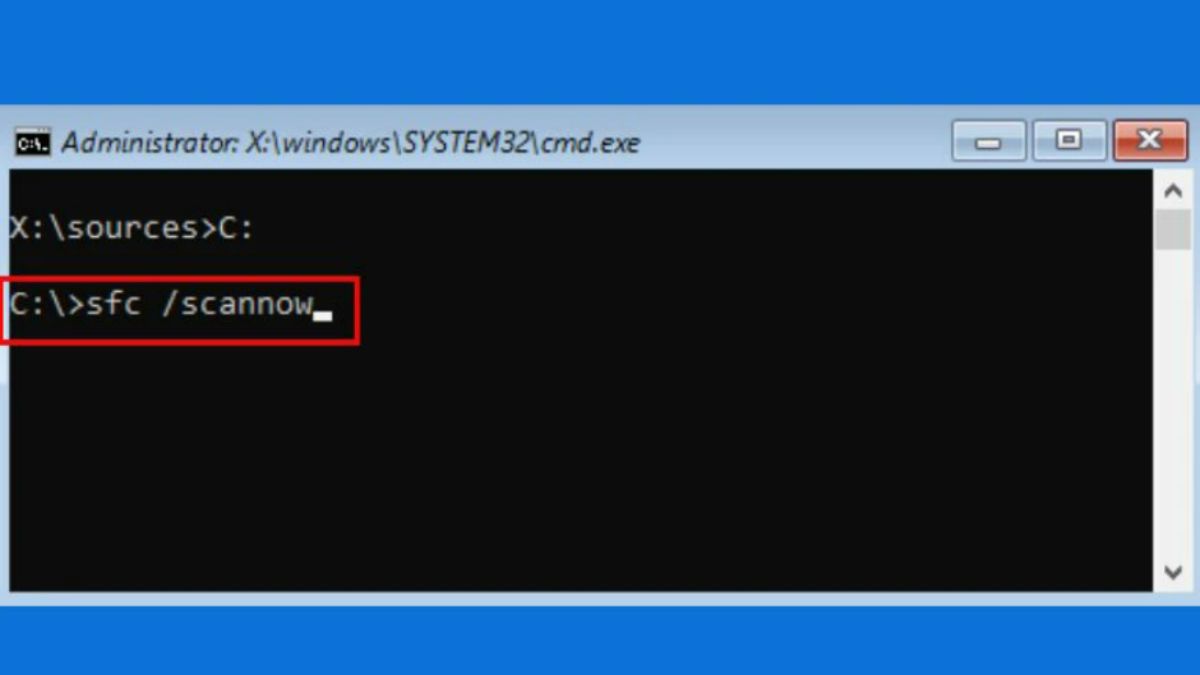
Bước 3: Chờ đợi hệ thống quét và phục hồi tập tin. Sau khi quá trình này hoàn tất, bạn hãy khởi động lại máy để kiếm tra kết quả.
Build lại BCD
Khi máy hiện lỗi như 0xc000000e, 0xc0000098, có thể máy bạn gặp vấn đề về tệp cấu hình khởi động Boot Configuration Data (BCD). Do đó, bạn cần phải thiết lập lại BCD theo trình tự sau:
Bước 1: Kết nối máy với USB cài Windows (USB Boot Windows) và mở “Command Prompt” như hướng dẫn ở các mục trên.
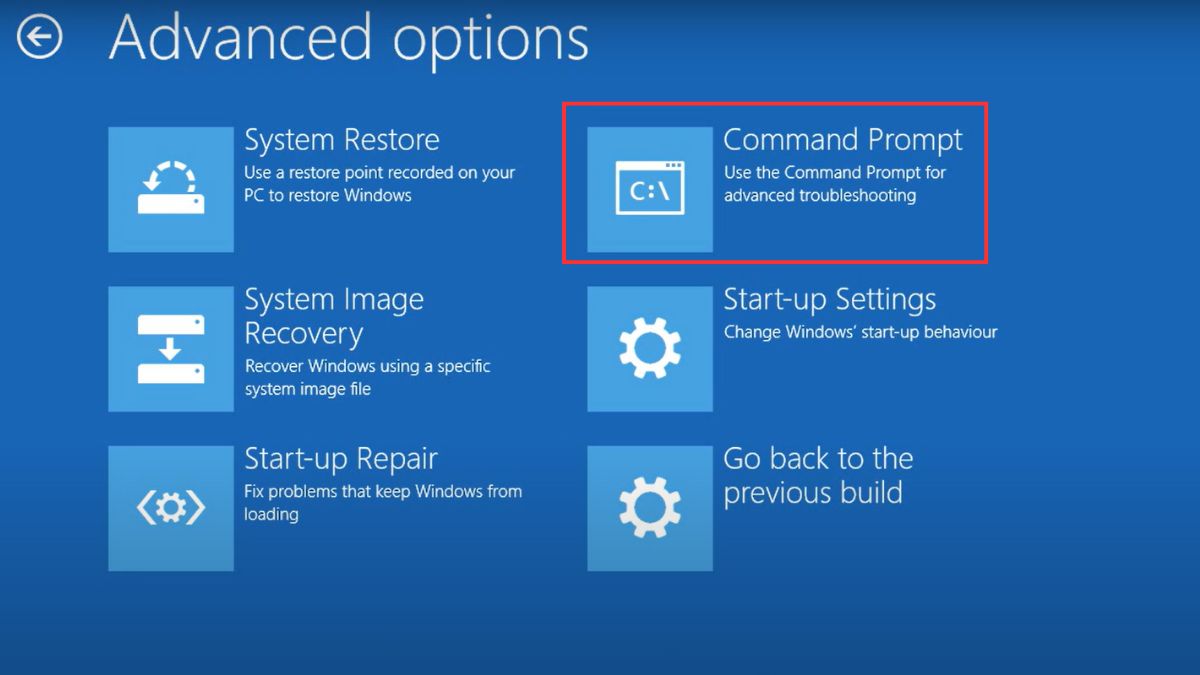
Bước 2: Nhập “bcdboot c:windows” rồi Enter.
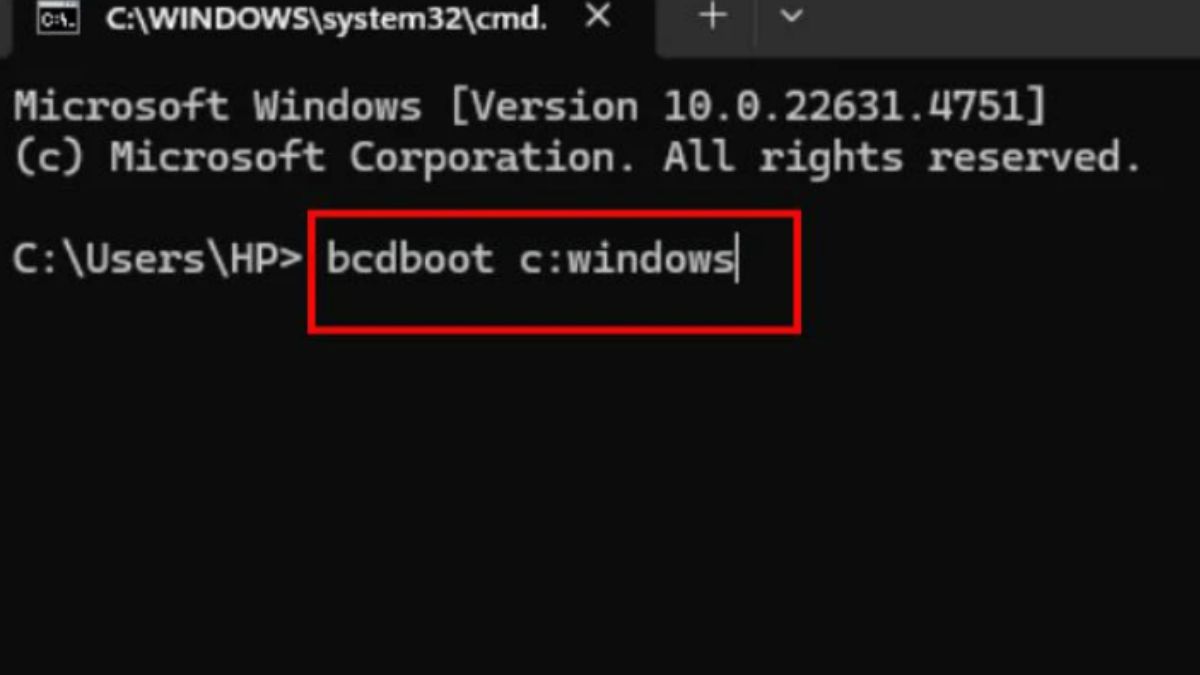
Bước 3: Chờ máy khởi chạy và kết thúc yêu cầu từ lệnh. Sau đó, bạn khởi động lại máy để xem lỗi đã được khắc phục chưa. Nếu kết quả vẫn báo lỗi, bạn buộc phải dùng phương án cuối cùng là Cài đặt lại hệ điều hành Windows.
Cài đặt lại hệ điều hành Windows
Để cài đặt lại hệ điều hành Windows, bạn nên sao lưu dữ liệu trước khi thực hiện các bước sau:
Bước 1: Tại Windows Setup, bạn lựa chọn Ngôn ngữ (Language to install), Định dạng thời gian và tiền tệ (Time and currency format), và Bàn phím và công cụ đầu vào (Keyboard or input method) phù hợp. Sau đó nhấn Enter.
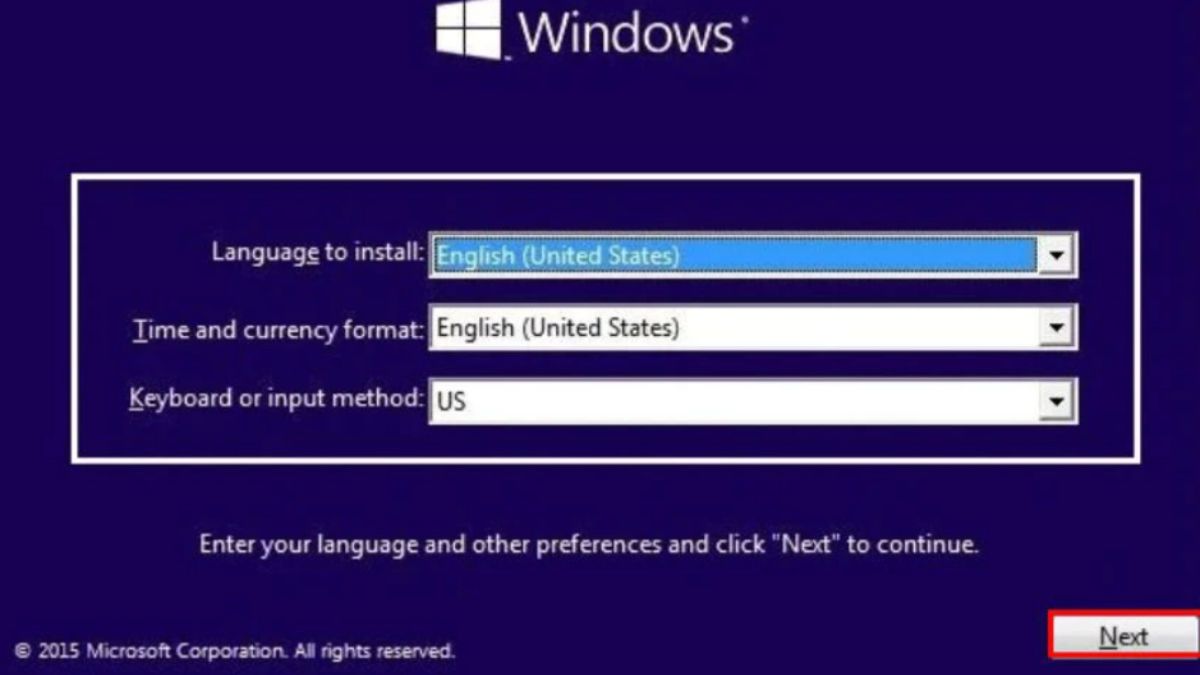
Bước 2: Tiến hành khởi chạy lại hệ điều hành mới bằng cách nhấn Install now.
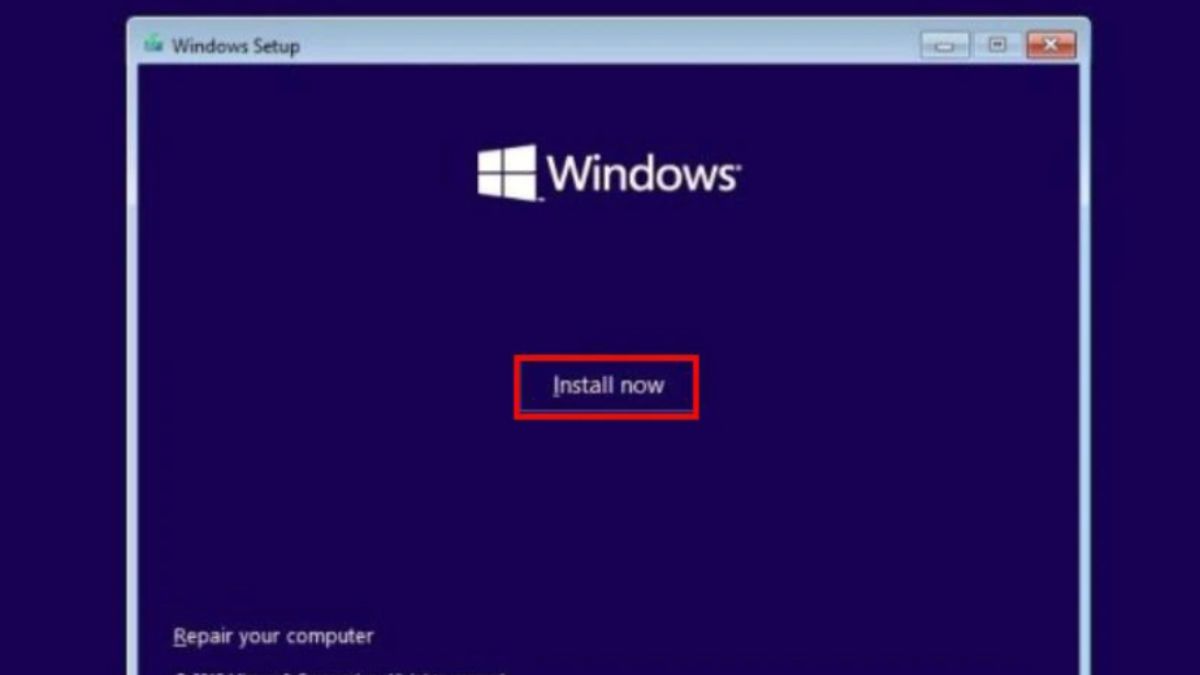
Bước 3: Chờ quá trình cài đặt hoàn thành, bạn khôi phục lại dữ liệu đã sao lưu và tải lại các phần mềm.
Lưu ý khi sửa lỗi Your PC Device Needs to Be Repaired
Khi hiểu được nguyên nhân và đọc kỹ hướng dẫn, việc khắc phục lỗi Your PC Device Needs to Be Repaired không quá khó. Tuy nhiên, bạn cũng cần thao tác cẩn thận để không làm trầm trọng hơn tình trạng lỗi. Vì thế, hãy lưu ý những phần này khi sửa lỗi:
- Sao lưu dữ liệu trước khi thao tác trên ổ hệ thống bằng cách chép ra ổ cứng ngoài hoặc lưu trữ dữ liệu đám mây.
- Sử dụng USB boot Windows tương thích với phiên bản Windows đang dùng.
- Truy cập đúng tài khoản Administrator khi thao tác hộp lệnh Command.
- Cẩn thận và nhập đúng lệnh khi thao tác Command Prompt.
Cách phòng tránh lỗi Your PC Device Needs to Be Repaired
Để giảm thiểu tối đa sự cố gây ra lỗi Your PC Device Needs to Be Repaired, bạn cần tham khảo những thông tin sau:
- Cập nhật Windows thường xuyên. Cập nhật các phiên bản mới không chỉ hỗ trợ máy tăng hiệu suất mà có thêm tài nguyên để cải thiện quá trình vá lỗi. Đồng thời, trong khi cập nhật, bạn cần theo dõi sát sao để hạn chế vấn đề gián đoạn.
- Kiểm ra ổ cứng định kỳ. Sử dụng công cụ Check disk để sớm phát hiện và khắc phục các lỗi vật lý.
- Sử dụng phần mềm quét virus. Đồng thời, bạn cũng cần cân nhắc kỹ lưỡng khi tải bất kỳ một phần mềm nào về máy và ưu tiên lựa chọn các nguồn tải uy tín.
- Cẩn thận khi thao tác thay đổi BIOS/UEFI. Nếu có vấn đề cần điều chỉnh firmware, bạn nên tìm hiểu kỹ và làm theo đúng như thông tin được hướng dẫn để tránh lỗi trên hệ thống.
- Ngoài ra, bạn nên Cài USB boot Windows khi máy còn dùng tốt, tạo điểm phục hồi System Restore sau mỗi lần cập nhật. Việc này cho phép tạo nguồn tài nguyên có sẵn để thiết lập lại máy dễ dàng khi máy gặp lỗi liên quan đến lỗi hệ thống.
Các mã lỗi liên quan thường gặp
Khi máy báo lỗi “Your PC Device Needs to Be Repaired” thường sẽ đi kèm với thông tin mã lỗi Error Code như 0xc000000e, 0xc00000d…
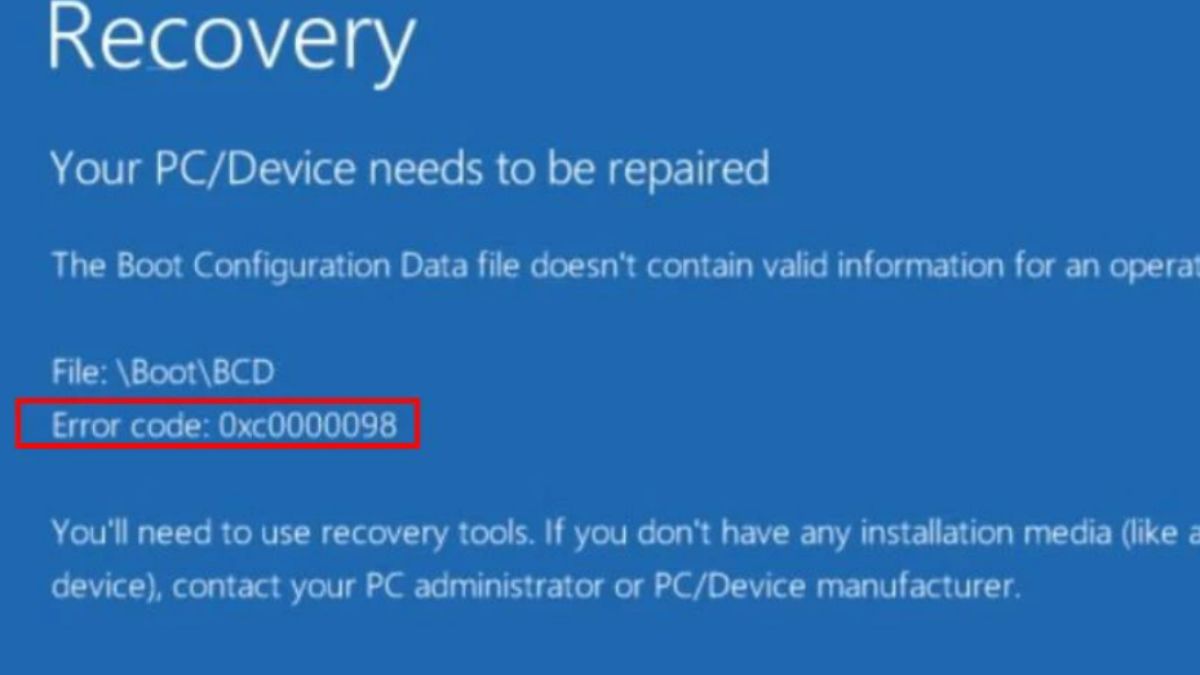
Xác định mã lỗi sẽ giúp bạn hiểu rõ nguyên nhân và có được phương án khắc phục lỗi một cách hiệu quả. Dưới đây là các mã lỗi thường gặp và nguyên nhân liên quan:
| Mã lỗi | Nguyên nhân |
| 0xc00000e | Hệ thống không tìm thấy thiết bị khởi động để truy cập, do ổ cứng lỗi, BCD sai hoặc vấn đề ở cáp kết nối. |
| 0xc00000d | Vấn đề liên quan đến BCD khiến máy khó tìm kiếm và đọc tệp tin. |
| 0xc00000f | BCD bị thiếu hoặc hỏng. Không phải phần cứng, lỗi này liên quan và ảnh hưởng cấu hình khởi động. |
| 0xc00014c | Lỗi đến từ tệp tin Registry, không phải BCD. Cần khôi phục bản sao lưu từ Registry để khắc phục lỗi. |
| 0xc0000225 | Không tìm thấy tệp tin để khởi động hệ thống. Lỗi này thường do trục trặc từ hệ thống, ổ cứng, phân vùng hệ thống không chính xác, cấu hình khởi động sai. |
| 0xc0000185 | Lỗi xảy ra khi máy không thể tìm và giao tiếp với thiết bị lưu trữ hệ điều hành. Lỗi xảy ra nhắc nhở bạn kiểm tra lại cáp kết nối, tình trạng cáp hoặc ổ cứng, hoặc thông tin thiết lập BIOS đã chuẩn chưa. |
| 0xc000001 | Lỗi cho thấy hệ thống đang chưa được truy cập đúng phân vùng hệ thống. Bạn cần kiểm tra cấu hình khởi động, hoặc phải chẩn đoán và khắc phục lỗi từ tập tin hệ thống, lỗi ổ cứng. |
| 0xc0000098 | BCD đang không chứa thông tin hệ điều hành. Đối với trường hợp này, BCD đang không hợp lệ hoặc không đúng phân vùng hệ điều hành. |
Trên đây là hướng dẫn chi tiết giúp bạn tự sửa lỗi một cách dễ dàng khi máy không vào được hệ thống do lỗi Your PC Device Needs to Be Repaired. Nếu thấy thủ thuật máy tính này hữu ích, đừng quên chia sẻ bài viết cho bạn bè và người thân nhé!
-
Xem thêm các bài viết tại chuyên mục: Máy tính - Laptop - Tablet
Câu hỏi thường gặp
Dữ liệu có bị mất khi sửa lỗi này không?
Việc dữ liệu bị mất hay không tùy thuộc vào nguyên nhân lỗi bạn gặp và hướng xử lý bạn chọn. Đối với các trường hợp chỉ thao tác trên tệp BCD hoặc boot như Startup Repair, Command Prompt, System File Checker, hoặc Build lại BCD thì dữ liệu vẫn được bảo lưu an toàn sau quá trình sửa lỗi. Tuy nhiên, dữ liệu có thể bị ảnh hưởng và mất hết nếu bạn Cài lại hệ điều hành Windows.
Vì thế, để đảm bảo dữ liệu, tốt nhất bạn nên thực hiện đầy đủ các bước sao lưu trước khi sửa lỗi.
Khi nào nên mang máy đến thợ sửa chuyên nghiệp?
Đã thử các cách sửa lỗi nhưng vẫn không hiệu quả.
- Không xác định được nguyên nhân rõ ràng và không biết hướng xử lý phù hợp.
- Không tự tin khi tự thao tác sửa lỗi.
- Không có thời gian hoặc thiết bị hỗ trợ sửa lỗi.
Nếu bạn gặp phải các trường hợp trên và tìm kiếm một đơn vị sửa chữa lỗi uy tín, đừng ngần ngại mang thiết bị đến cơ sở CellphoneS gần nhất để được kiểm tra và tư vấn phương án khắc phục lỗi phù hợp.







Bình luận (0)